

CA ARCserve D2D では、以下の更新環境設定を指定できます。
更新環境設定の指定
[環境設定]の[更新]ダイアログ ボックスが開きます。
![[環境設定 - 更新]ダイアログ ボックス](o1551430.png)
CA ARCserve D2D サーバが利用可能な更新をダウンロードするために接続するソース サーバを指定します。
このオプションを使用すると、CA ARCserve D2D 更新が CA Technologies サーバからローカル サーバに直接ダウンロードされます。
これはデフォルトの設定です。
このオプションを使用すると、ステージング サーバとして使用されるサーバを指定できます。
複数のステージング サーバを指定した場合、リストの最初のサーバがプライマリ ステージング サーバとして指定されます。 CA ARCserve D2D は、まずプライマリ ステージング サーバへの接続を試行します。 何らかの理由で最初のサーバが利用可能でない場合は、リストの次のサーバがプライマリ ステージング サーバになります。 リストの最後のサーバがプライマリ ステージング サーバになるまで、この手順が続行されます (ステージング サーバ リストには最大で 5 つのサーバを含めることができます)。
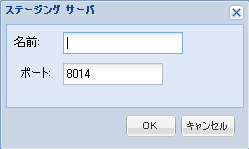
CA ARCserve D2D 更新は、CA Technologies サーバから指定されたステージング サーバ場所へ直接ダウンロードされます。 更新がステージング サーバにダウンロードされたら、その更新をステージング サーバからクライアント サーバにダウンロードできます。 ステージング サーバを選択した場合、ステージング サーバのホスト名または IP アドレスと、対応するポート番号も指定する必要があります。
使用しているローカル クライアント サーバをステージング サーバとして指定することはできません。 更新をダウンロードするためにステージング サーバが自身に接続することはできないため、これは無効な設定です。 ステージング サーバとしてローカル クライアント サーバを使用しようとすると、エラー メッセージが表示されます。

注: Web 通信に対してステージング サーバ上で HTTPS が有効になっている場合、そのサーバから CA ARCserve D2D 更新をダウンロードすることはできません。
注: このプロキシ サーバ オプションは、ダウンロード サーバとして CA Technologies サーバを選択した場合のみ使用できます。
CA ARCserve D2D 更新をプロキシ サーバ経由でダウンロードする場合はプロキシ設定を選択します。 プロキシ サーバは、ダウンロード サーバ(ステージングまたはクライアント)と CA Technologies サーバとの間の中継として機能します。目的は、セキュリティ、パフォーマンス、管理制御を向上させることです。 これは、ダウンロード サーバが更新を入手する先の CA Technologies サーバへの接続になります。
このオプションを選択すると、[プロキシ設定]ダイアログ ボックスが表示されます。
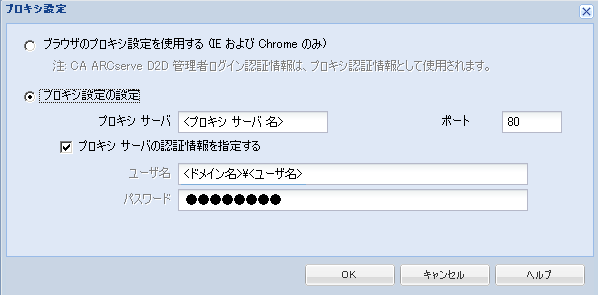
このオプションは、Windows Internet Explorer (IE)および Google Chrome にのみ適用されます。
選択された場合、CA ARCserve D2D では、ブラウザに適用されたプロキシ設定を自動的に検出し、同じ設定を使用して、CA ARCserve D2D の更新情報の取得のために CA Technologies サーバに接続します。
選択された場合、指定されたプロキシ サーバが有効になり、CA ARCserve D2D の更新情報の取得のために CA Technologies サーバに接続します。 このオプションを選択すると、プロキシ サーバの IP アドレス(またはマシン名)およびプロキシ サーバがインターネット接続する際に使用される、対応するポート番号も指定する必要があります。
また、プロキシ サーバで認証が必要かどうかも指定できます。 指定すると、プロキシ サーバを使用する際に認証情報(ユーザ ID とパスワード)が必要となります。
注: ユーザ名の形式は、「<ドメイン名>¥<ユーザ名>」の形式で完全修飾ドメイン ユーザ名を指定する必要があります。
以下の接続をテストして、完了時にステータス メッセージを表示させることができます。
注: ホーム画面から[環境設定 - 更新]ダイアログ ボックスを開くと、接続テストが自動的に実行されます。 この自動テストが実行された場合、以前に設定されたダウンロード サーバ(CA Technologies サーバまたはステージング サーバのいずれか選択された方)の最新の接続ステータスが確認されます。 以前に複数のステージング サーバが設定されていた場合、この自動テストは、すべてのステージング サーバに対して実行され、最新の接続ステータスが取得されます。
新しい CA ARCserve D2D 更新をチェックしてダウンロードするタイミングを指定します。
注: インストール時に CA ARCserve D2D によって、これらの確認する曜日または時刻のデフォルト設定は自動で実行され、無作為に割り当てられます。 インストール後、この[更新スケジュール]設定を使用して、これらの確認する曜日および時刻を変更できます。
このチェックによって新しい更新が利用可能であることが判断された場合、デフォルトでは、CA ARCserve D2D によって自動的に更新がダウンロードされます。 この自動ダウンロードが実行されないようにするには、D2DPMSettings.INI ファイルでこの機能を無効にします。 詳細については、付録 B 「D2DPMSettings.INI ファイル」を参照してください。
注: スケジュールされた更新チェックで新しい更新が利用可能であることがわかった場合に、電子メール通知が送信されるよう設定することができます。 また、更新の確認中またはダウンロード中に問題が発生した場合も、電子メール通知が送信されます。
更新の環境設定が保存されます。
|
Copyright © 2012 CA.
All rights reserved.
|
|